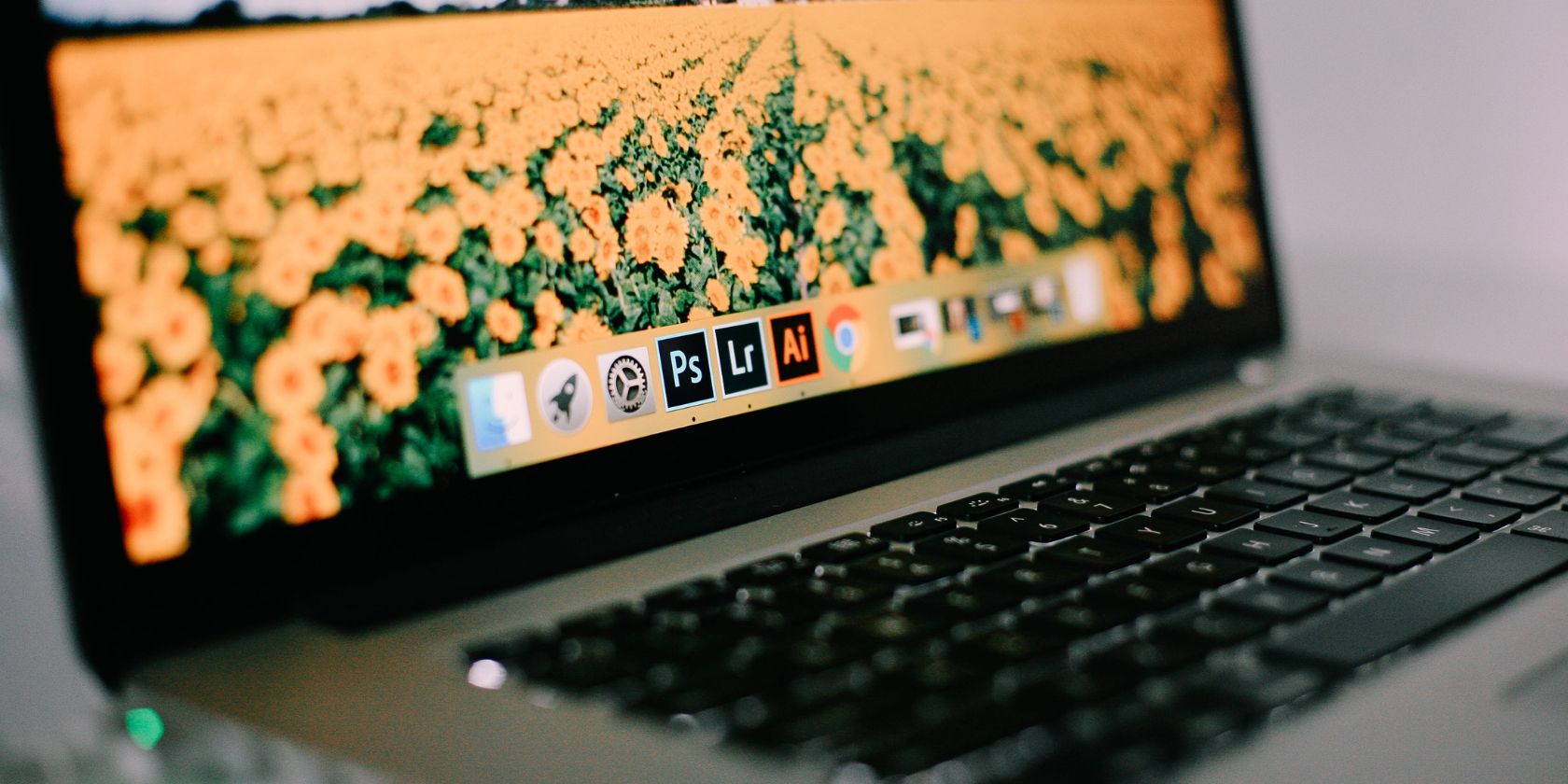چه از Dock، چه از Spotlight Search یا یکی از روشهای دیگر استفاده کنید، باز کردن برنامههای خود در مک بسیار آسان است.
آیا می خواهید یک برنامه در مک خود باز کنید؟ روش های زیادی برای انتخاب وجود دارد، مانند Spotlight Search یا Dock. برای یادگیری روشهای متعدد برای راهاندازی سریع هر برنامهای در macOS، ادامه مطلب را بخوانید.
1. از Spotlight Search استفاده کنید
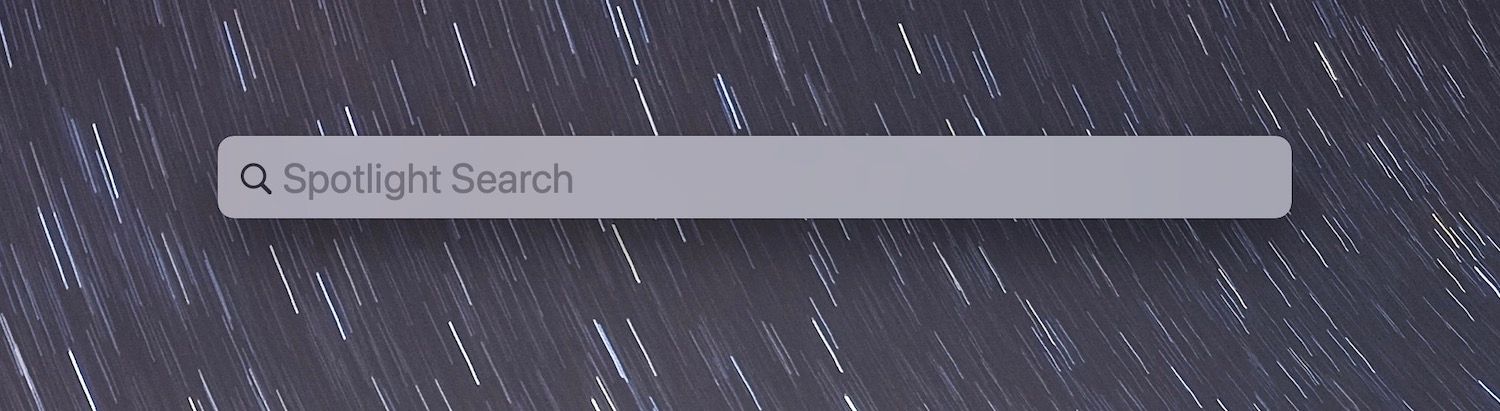
Spotlight سریعترین راه برای باز کردن هر برنامه ای در مک است. فقط Cmd + Space را فشار دهید تا Spotlight Search فراخوانی شود، نام برنامه را تایپ کنید و Enter را فشار دهید تا باز شود.
علاوه بر این، اگر نتوانستید برنامه ای را در Spotlight پیدا کنید، در اینجا چه کاری باید انجام دهید.
2. از Launchpad استفاده کنید
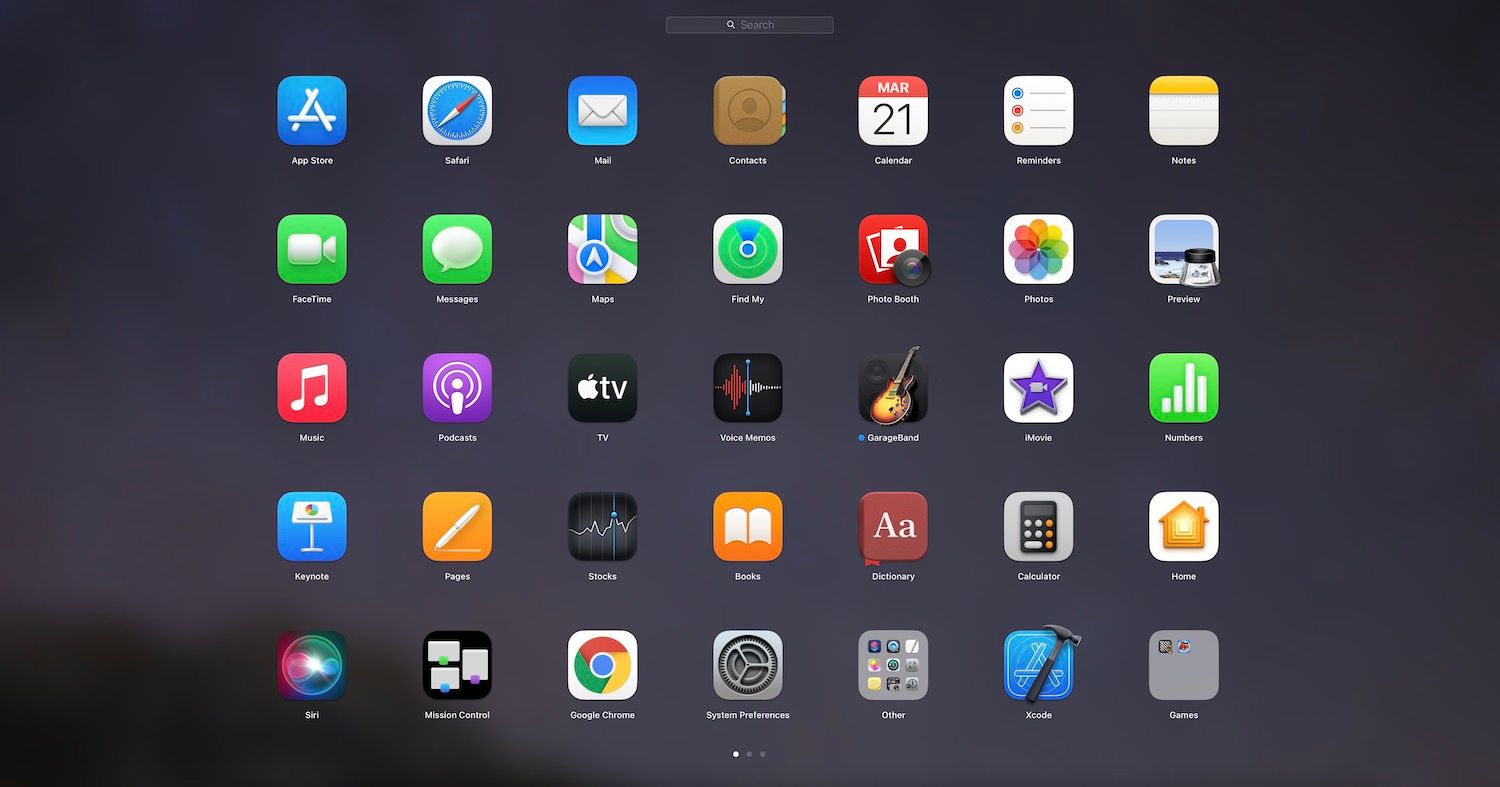
لانچ پد مک شما راه سریع دیگری برای دریافت برنامه های شما ارائه می دهد. نماد Launchpad را در Dock (که در کنار نماد Finder قرار دارد) انتخاب کنید تا صفحهای با همه برنامههای Mac شما نمایش داده شود. سپس، روی یک برنامه کلیک یا ضربه بزنید تا باز شود. همچنین، روی نماد Launchpad در Dock کلیک کنید تا فهرستی از همه برنامهها در قالب فهرست نمایش داده شود.
3. از پوشه برنامه ها استفاده کنید
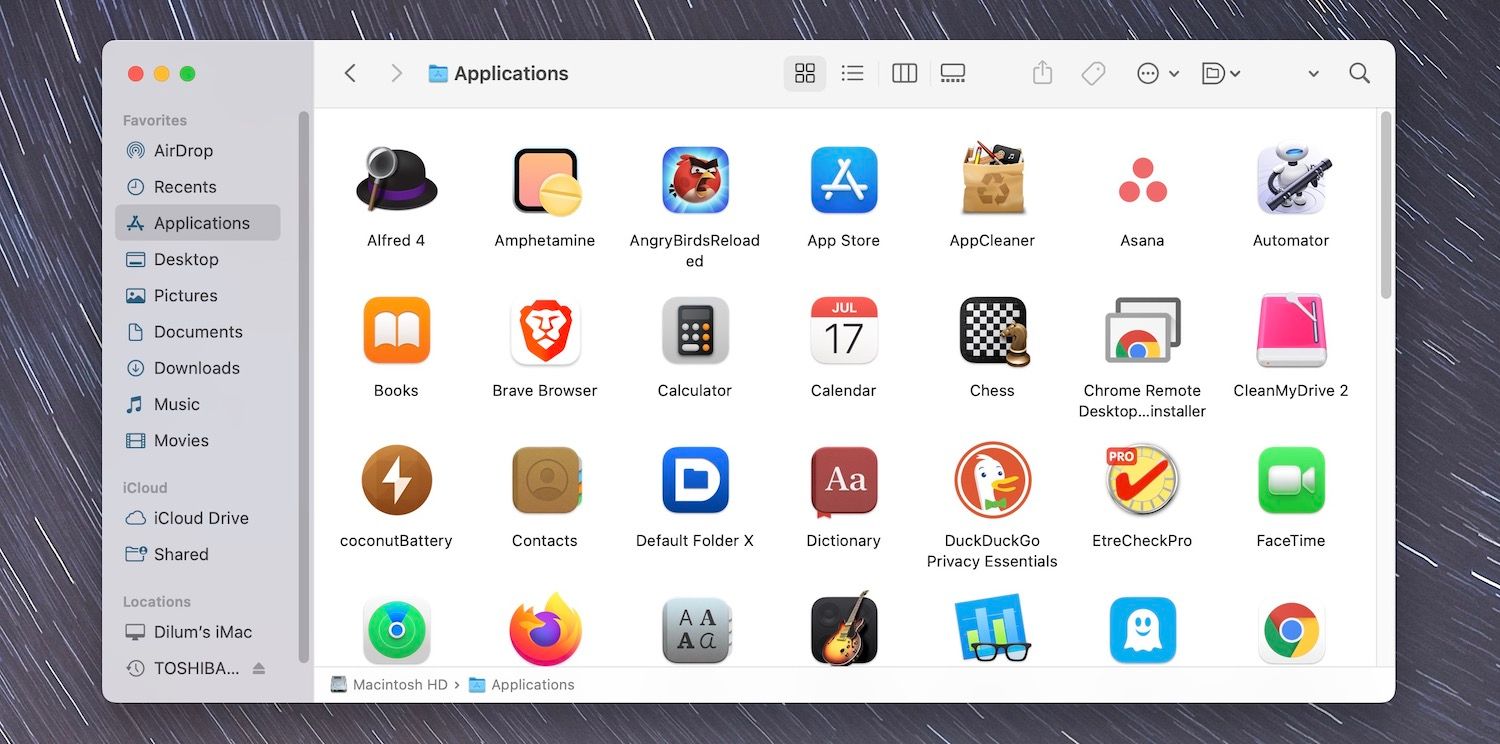
همچنین می توانید برنامه ها را مستقیماً از پوشه Applications در Mac خود باز کنید. پنجره Finder را باز کنید و Applications را در نوار کناری انتخاب کنید تا به آن برسید. یا Cmd + Shift + A را روی دسکتاپ فشار دهید.
سپس می توانید روی برنامه ای که می خواهید باز شود دوبار کلیک کنید. همچنین میتوانید برنامههای مختلفی مانند Terminal و Disk Utility را در یک پوشه خاص با عنوان Utilities پیدا کنید.
4. از سیری بپرسید
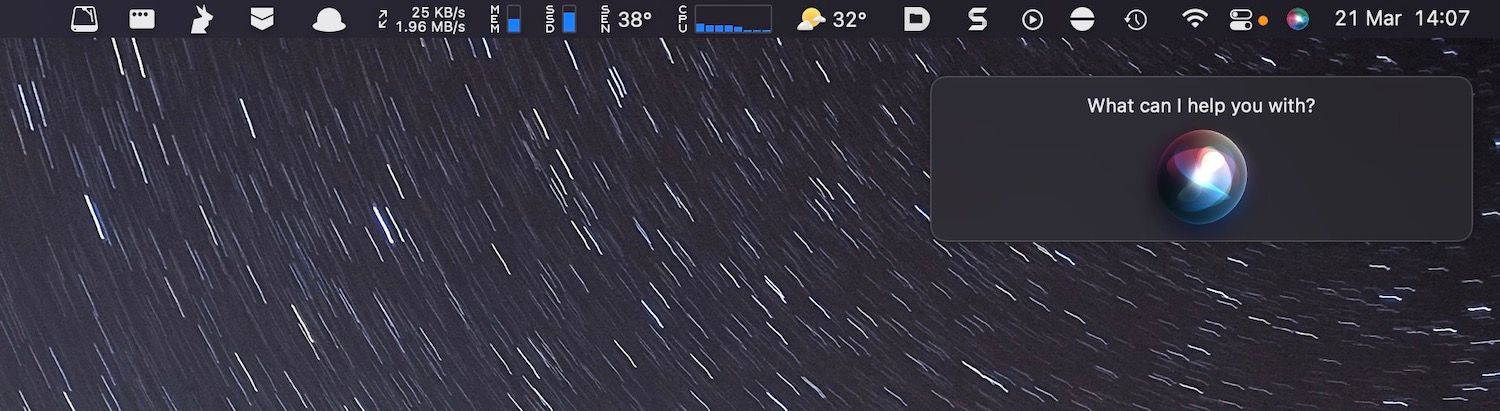
آیا سعی کرده اید از سیری بپرسید؟ فقط نماد سیری را در سمت راست نوار منو انتخاب کنید و نام برنامه را با صدای بلند بگویید. فورا باز خواهد شد.
5. از داک استفاده کنید

داک مک بسیار قابل تنظیم است. اگر برنامههای مورد علاقهتان را نمیبینید، کافی است آنها را از Spotlight Search، Launchpad یا پوشه Applications به داخل بکشید تا برای همیشه در آنجا بمانند. همچنین میتوانید برنامههای استوک را حذف کرده و آنها را با موارد دلخواه شخص ثالث خود جایگزین کنید (مانند Chrome به جای Safari).
روش مورد علاقه خود را برای باز کردن برنامه های مک انتخاب کنید
اگرچه برخی از روشهای بالا به طور قابلتوجهی سریعتر از روشهای دیگر هستند، اما تنها به ترجیح شخصی مربوط میشود که چگونه میخواهید برنامههای خود را باز کنید. چندین روش را امتحان کنید، و باید بتوانید تعیین کنید که چه چیزی برای شما بهتر است.
فراموش نکنید، اگر با برنامههایی مواجه شدید که مک شما را به هم ریخته است، میتوانید به راحتی آنها را از سیستم خود حذف کنید.